Janela Impressão de Padrão
Imprima um padrão com o qual você poderá verificar a proporção de cores, o brilho e o contraste da imagem.
Para exibir a janela Impressão de Padrão (Pattern Print), clique em Impressão de Padrão... (Pattern Print...) na guia Correção (Correction) da tela principal.
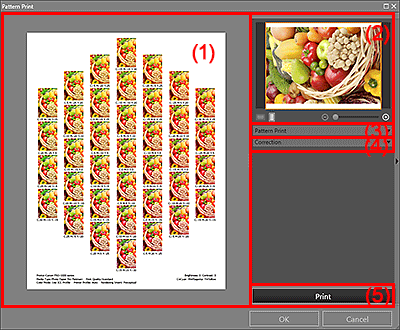
- (1) Pré-visualização da Impressão de Padrão
- (2) Área de Pré-visualização da Imagem
- (3) Área de Configurações de Impressão de Padrão (Impressão de Padrão)
- (4) Área de Configurações de Impressão de Padrão (Correção)
- (5) Botão Imprimir
(1) Pré-visualização da Impressão de Padrão
Exibe a pré-visualização com as configurações aplicadas.
(2) Área de Pré-visualização da Imagem
Exibe a imagem cujo padrão deve ser impresso.
Exibe a área de impressão ao imprimir um padrão de uma parte da imagem.
Você pode alterar a área de impressão arrastando o quadro amarelo; você pode mover a área arrastando dentro do quadro.


 (Horizontal/Vertical)
(Horizontal/Vertical)- Exibe a imagem na horizontal ou na vertical.
 (Reduzir/Ampliar)
(Reduzir/Ampliar)- Clique em
 (Reduzir) ou
(Reduzir) ou  (Aumentar) para reduzir ou aumentar a área de impressão. Arraste a barra de deslizamento para mudar livremente a área de impressão.
(Aumentar) para reduzir ou aumentar a área de impressão. Arraste a barra de deslizamento para mudar livremente a área de impressão.
(3) Área de Configurações de Impressão de Padrão (Impressão de Padrão (Pattern Print))
- Tamanho do Papel (Paper Size)
- Selecione o tamanho do papel que será usado para a Impressão de Padrão.
- Colorido (Color)
-
Selecione se você quer imprimir o padrão de cor ou o padrão de brilho/contraste.
Para Colorido (Color), você pode selecionar Imprimir em Todas as Direções (Print in All Directions), Imprimir na Direção R (Print in Direction R), Print in Direction Y, Imprimir na Direção G (Print in Direction G), Imprimir na Direção C (Print in Direction C), Imprimir na Direção B (Print in Direction B) ou Imprimir na Direção M (Print in Direction M).
 Nota
Nota-
Se Foto Preto e Branco (Black and White Photo) for selecionado para o Modo de Cor (Color Mode), selecione se você quer imprimir o padrão de tom em preto e branco ou o padrão de brilho/contraste.
-
- Tamanho do Padrão (Pattern Size)
-
Selecione o tamanho do padrão que será impresso.
Você pode selecionar Grande (Large), Médio (Medium) ou Pequeno (Small).
O número de ocorrências impressas quando cada tamanho de padrão for selecionado da seguinte forma.
Tamanho do Padrão (Pattern Size) Direção de cor de Impressão de Padrão (Pattern Print) Imprimir em Todas as Direções (Print in All Directions) Diferente de Imprimir em Todas as Direções (Print in All Directions) Tom em preto e branco Grande (Large) 7 ocorrências 9 ocorrências 9 ocorrências Médio (Medium) 19 ocorrências 25 ocorrências 25 ocorrências Pequeno (Small) 37 ocorrências 49 ocorrências 45 ocorrências - Variação de Cores Entre Instâncias (Color Variation between Instances)
-
Defina a largura da faixa de cores (diferenças de cor da ocorrência padrão) do padrão a ser impresso.
Você pode selecionar Grande (Large), Médio (Medium) ou Pequeno (Small).
Selecione Grande (Large) para ampliar e Pequeno (Small) para diminuir a largura da faixa de cores do padrão a ser impresso.
Exemplo:
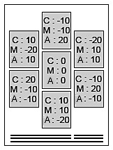
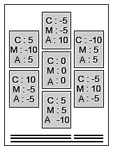
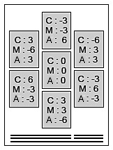
Grande (Large) Médio (Medium) Pequeno (Small) - Padrões (Defaults)
- Restaura para o estado padrão.
(4) Área de Configurações de Impressão de Padrão (Correção (Correction))
Exibe as configurações feitas na área Configurações (Correção (Correction)) na tela principal. Ao alterar as configurações nessa janela e clicar em OK, as configurações serão aplicadas na área Configurações da tela principal.
(5) Botão Imprimir
- Imprimir (Print)
- Inicia a Impressão de Padrão.

